笔记本电脑连不了网 笔记本电脑连接上WiFi但无法浏览网页怎么办
在现代社会中笔记本电脑已经成为人们生活和工作中不可或缺的工具,在使用过程中,有时候我们可能会遇到一些问题,比如笔记本电脑无法连接网络或者连接上WiFi后无法浏览网页的情况。这种情况不仅影响了我们的工作效率,还可能会让我们感到困惑和焦虑。那么当我们遇到这种问题时,应该如何解决呢?接下来我们将介绍一些可能的解决方法,帮助大家轻松应对这种情况。
操作方法:
1.当电脑已连接上WiFi,却上不去网。一般右下角无线网络连接会出现黄色叹号并会显示“无法连接到internet”,这种请看虽然已经连上WiFi,但是是上不去网的,因为网络连接和路由器的配置可能存在问题。那么我们需要先将无线网络连接手动的重置一下,使它重新获取IP地址和DNS地址,看看是否能消除故障。
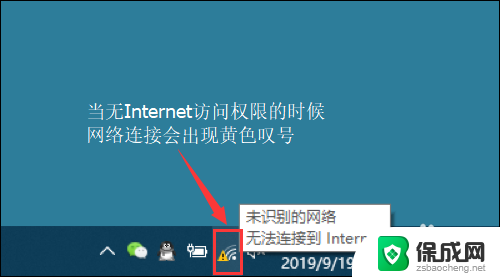
2.首先右键单击桌面右下角的无线WIFI图标,单击“打开网络和Internet设置”
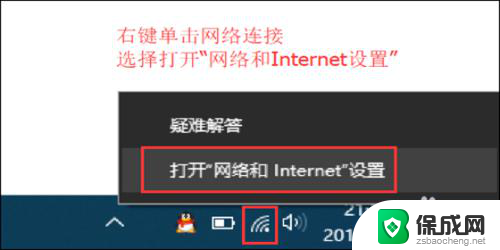
3.然后找到并点击”WLAN“选项,在右边找到“更改适配器选项”并点击。
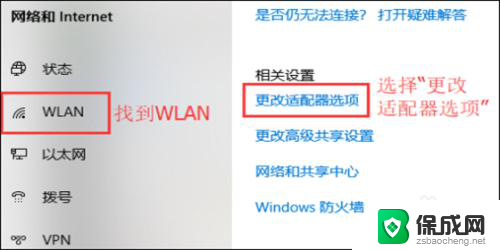
4.在打开的网络连接界面中,找到无线连接“WLAN”。右键单击选择“禁用”,然后会看到WLAN会变成灰色,说明已被成功禁用。
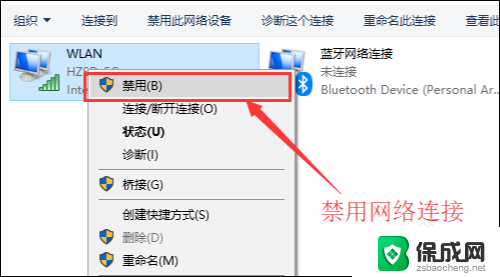
5.接下来我们来重新启用网络连接,让它重新获取IP地址。
右键单击,选择“启用”。
这样一来,无线网络就会重启。我们可以等个几秒钟,让他重新获取地址,然后查看一下网络连接是否显示正常以及黄色的叹号是否已经消失。
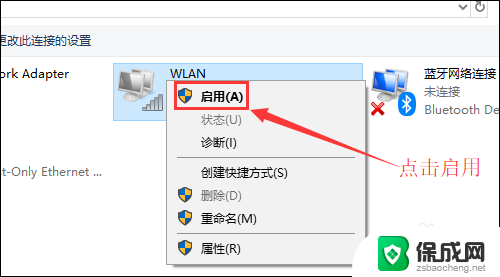
6.小妙招:可通过命令提示符的命令来刷新一下网络连接:
用win+R快捷键打开运行窗口,输入“cmd”,然后回车。
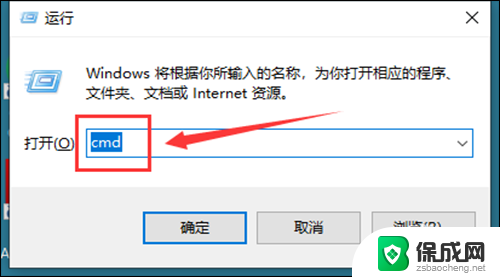
7.在命令提示符窗口输入:IPconfig /release 回车 释放所有IP地址。
等待处理完成后,再输入:IPconfig /renew 回车 重新获取IP地址。
最后输入:IPconfig /flushdns 回车 刷新DNS地址。
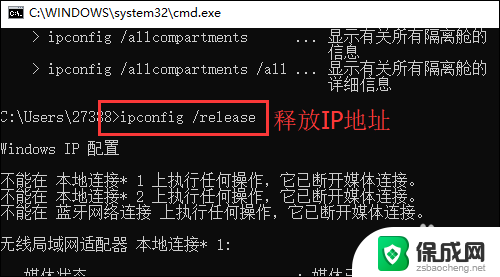
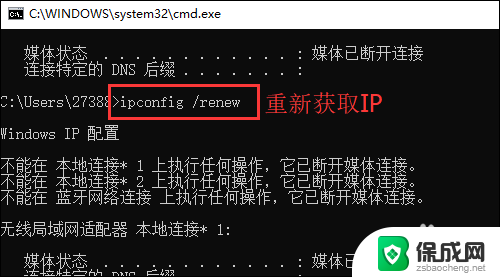
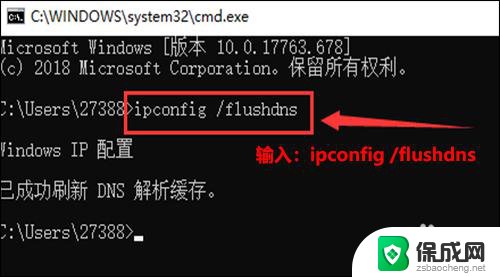
以上是笔记本电脑无法连接到互联网的全部内容,如果您遇到这种情况,请按照以上方法解决,希望对大家有所帮助。
笔记本电脑连不了网 笔记本电脑连接上WiFi但无法浏览网页怎么办相关教程
-
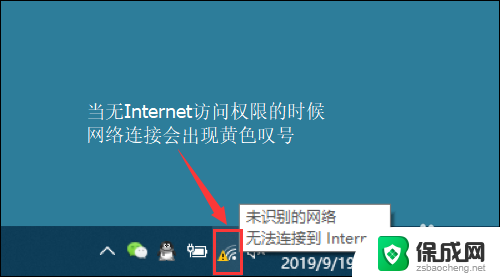 笔记本连上wifi无法上网 笔记本电脑无线网络连接成功但无法上网怎么办
笔记本连上wifi无法上网 笔记本电脑无线网络连接成功但无法上网怎么办2024-03-15
-
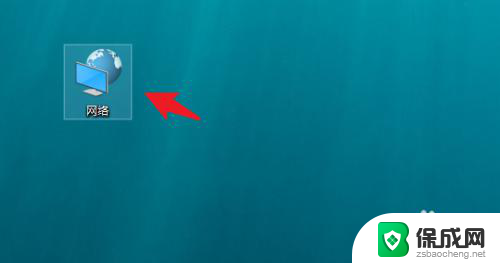 怎么将笔记本电脑连接网 笔记本电脑无法联网怎么连接
怎么将笔记本电脑连接网 笔记本电脑无法联网怎么连接2024-06-20
-
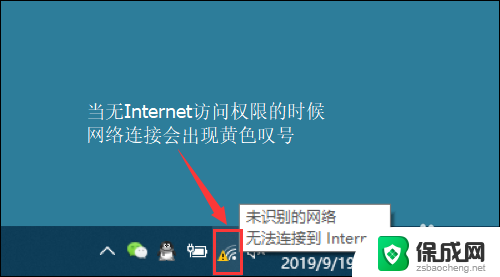 无线网已连接但是上不了网 笔记本电脑连接无线网络后无法上网怎么办
无线网已连接但是上不了网 笔记本电脑连接无线网络后无法上网怎么办2024-05-15
-
 笔记本无法连无线网 笔记本无线网络连接不上怎么办
笔记本无法连无线网 笔记本无线网络连接不上怎么办2024-07-12
-
 无线网显示连接但上不了网 笔记本电脑无线网络连接成功但无法上网的解决方案
无线网显示连接但上不了网 笔记本电脑无线网络连接成功但无法上网的解决方案2024-03-06
-
 电脑连上wifi但上不了网 电脑连接WiFi后无法上网怎么办
电脑连上wifi但上不了网 电脑连接WiFi后无法上网怎么办2024-01-11
电脑教程推荐
- 1 win笔记本电脑连接不上任何网络 笔记本电脑无线网连接失败怎么修复
- 2 windows桌面布局改变 电脑桌面分辨率调整偏移
- 3 windows怎么点一下就打开软件 怎么用键盘启动软件
- 4 如何查看windows ip 笔记本怎么查自己的ip地址
- 5 windows电脑开不了机黑屏 电脑黑屏开不了机怎么解决
- 6 windows批量重命名文件规则 电脑如何批量重命名多个文件
- 7 机械师笔记本bios设置中文 BIOS中文显示设置教程
- 8 联想电脑蓝牙鼠标怎么连接电脑 联想无线鼠标连接电脑步骤
- 9 win 10 桌面消失 电脑桌面空白怎么办
- 10 tws1经典版耳机如何重新配对 tws1耳机无法重新配对